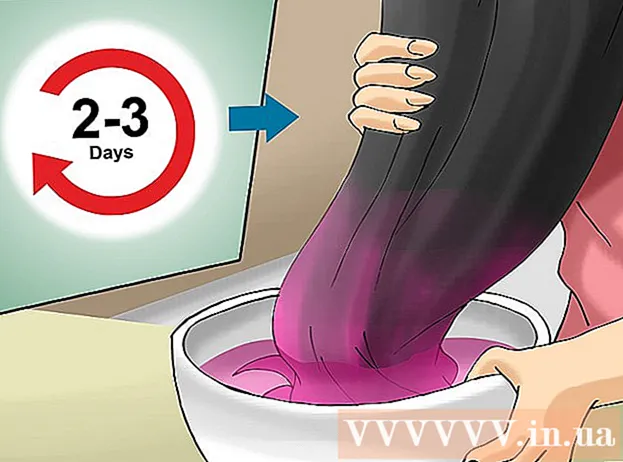Schrijver:
Janice Evans
Datum Van Creatie:
26 Juli- 2021
Updatedatum:
1 Juli- 2024
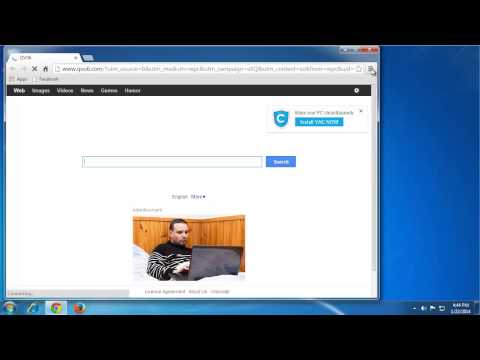
Inhoud
Dus uw browser is constant bezig met het openen van QVO6.com? Heb je alles geprobeerd? Gaat hij toch open? Het probleem ... Nee, serieus, het verwijderen van QVO6.com is nogal een avontuur, vooral als je het niet volledig verwijdert. Dit artikel leert je hoe je QVO6.com verwijdert
Stappen
 1 Download programma's om uw computer te ontdoen van onnodige bestanden. Vreemd genoeg, voordat je begint met het verwijderen van zichzelf, moet je alles voorbereiden waarmee je gaat verwijderen. Download onderstaande programma's en sluit vervolgens de browser. Om QVO6.com te verwijderen, hebt u slechts een paar eenvoudige en gratis programma's nodig.
1 Download programma's om uw computer te ontdoen van onnodige bestanden. Vreemd genoeg, voordat je begint met het verwijderen van zichzelf, moet je alles voorbereiden waarmee je gaat verwijderen. Download onderstaande programma's en sluit vervolgens de browser. Om QVO6.com te verwijderen, hebt u slechts een paar eenvoudige en gratis programma's nodig. - Rkill - sluit alle momenteel actieve malware met geweld af. Het verwijdert geen bestanden, het voorkomt alleen dat dergelijke programma's zichzelf opnieuw starten en installeren. Download het bestand iExplorer.exe.
- AdwCleaner - Vindt en verwijdert kwaadaardige bestanden door grondig te zoeken. Het kan het echter overdrijven en uw browserinstellingen overweldigen. Gebruik je echter Chrome en ben je ingelogd op je Google-account, dan is dit geen probleem.
- Shortcut Cleaner - verwijdert snelkoppelingen en koppelingen naar schadelijke software die overblijven van programma's. In het geval van QVO6.com is dit vooral belangrijk omdat het de links in de browser en het startmenu insluit.
 2 Sluit alle geopende vensters. Sluit uw browser nadat u de programma's hebt geïnstalleerd. Dit artikel kan worden voorgedrukt.
2 Sluit alle geopende vensters. Sluit uw browser nadat u de programma's hebt geïnstalleerd. Dit artikel kan worden voorgedrukt.  3 Start Rkill. Na het starten van iExplorer.ini sluit dit programma alle schadelijke processen op uw computer. Het kan enkele minuten duren om dergelijke programma's te vinden.
3 Start Rkill. Na het starten van iExplorer.ini sluit dit programma alle schadelijke processen op uw computer. Het kan enkele minuten duren om dergelijke programma's te vinden. - Start niet opnieuw op nadat Rkill zijn werk heeft gedaan, anders zullen alle geminimaliseerde programma's opnieuw beginnen.
 4 Start Adwcleaner. U hoeft dit programma niet eens te installeren, start het gewoon op, klik op de knop Scannen en wacht tot de scan is voltooid - wat enkele minuten kan duren. De scanresultaten worden weergegeven op het tabblad Resultaten.
4 Start Adwcleaner. U hoeft dit programma niet eens te installeren, start het gewoon op, klik op de knop Scannen en wacht tot de scan is voltooid - wat enkele minuten kan duren. De scanresultaten worden weergegeven op het tabblad Resultaten. - Wanneer de scan is voltooid, klikt u op de knop Wissen. De geselecteerde resultaten worden uit het systeem verwijderd. U wordt gevraagd om uw computer opnieuw op te starten, na het opnieuw opstarten ziet u een lijst met verwijderde programma's en andere dingen.
 5 Voer Shortcut Cleaner uit. Wanneer de computer opnieuw is opgestart, voert u dit programma uit, dat uw systeem zal controleren en onnodige snelkoppelingen automatisch zal wissen.
5 Voer Shortcut Cleaner uit. Wanneer de computer opnieuw is opgestart, voert u dit programma uit, dat uw systeem zal controleren en onnodige snelkoppelingen automatisch zal wissen. - U kunt echter altijd alles handmatig verwijderen.Om dit te doen, klikt u met de rechtermuisknop op de snelkoppeling, selecteert u Eigenschappen, gaat u naar het tabblad Snelkoppeling en kijkt u naar het veld Doel. Verwijder alles na het programmapad.
 6 Herstel uw browserinstellingen. QVO6.com heeft hoogstwaarschijnlijk uw startpagina en standaard zoekmachine-instellingen verwijderd. Om alles terug te brengen zoals het was, heb je nodig:
6 Herstel uw browserinstellingen. QVO6.com heeft hoogstwaarschijnlijk uw startpagina en standaard zoekmachine-instellingen verwijderd. Om alles terug te brengen zoals het was, heb je nodig: - Google Chrome - klik op de menuknop in de rechterbovenhoek, selecteer Instellingen. Klik in het gedeelte Bij opstarten op Pagina's instellen, voeg de sites toe die u als startpagina wilt gebruiken. Klik vervolgens op de knop Zoekmachines beheren in het gedeelte Zoeken, selecteer een zoekmachine en stel deze in als standaard door op de knop Standaard maken te klikken.
- Mozilla Firefox - klik op Firefox> Opties> tabblad Algemeen. Voer daar in het veld Startpagina de URL in van de pagina die u als startpagina wilt gebruiken. Sluit vervolgens het menu Opties, klik op het kleine pijltje naar beneden naast het zoekveld. Selecteer "Beheer zoekmachines". Verplaats de zoekmachine die u standaard wilt gebruiken naar de bovenkant van de lijst.
- Internet Explorer - ga naar Extra> Internetopties> tabblad Geavanceerd. Klik op de Reset-knop om de standaard browserinstellingen te herstellen. Maak je geen zorgen, je bladwijzers worden niet beschadigd.